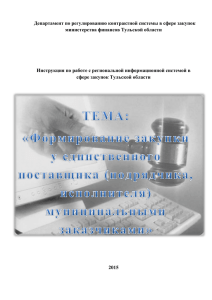1.1 Последовательность внесения данных организатором через
реклама
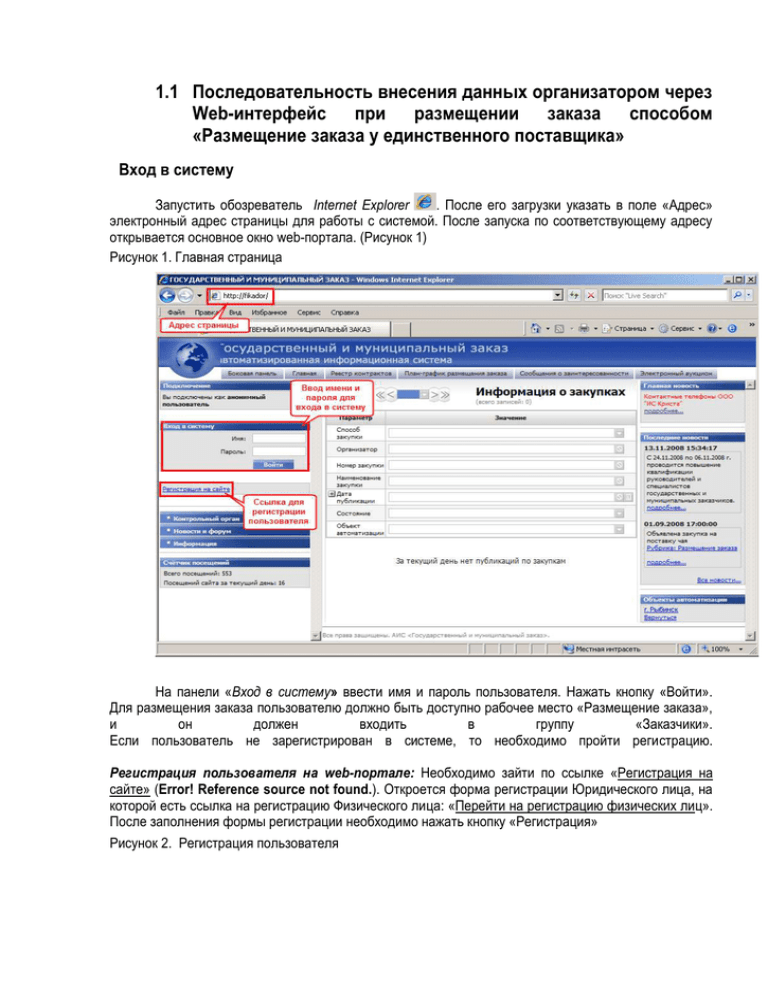
1.1 Последовательность внесения данных организатором через Web-интерфейс при размещении заказа способом «Размещение заказа у единственного поставщика» Вход в систему Запустить обозреватель Internet Explorer . После его загрузки указать в поле «Адрес» электронный адрес страницы для работы с системой. После запуска по соответствующему адресу открывается основное окно web-портала. (Рисунок 1) Рисунок 1. Главная страница На панели «Вход в систему» ввести имя и пароль пользователя. Нажать кнопку «Войти». Для размещения заказа пользователю должно быть доступно рабочее место «Размещение заказа», и он должен входить в группу «Заказчики». Если пользователь не зарегистрирован в системе, то необходимо пройти регистрацию. Регистрация пользователя на web-портале: Необходимо зайти по ссылке «Регистрация на сайте» (Error! Reference source not found.). Откроется форма регистрации Юридического лица, на которой есть ссылка на регистрацию Физического лица: «Перейти на регистрацию физических лиц». После заполнения формы регистрации необходимо нажать кнопку «Регистрация» Рисунок 2. Регистрация пользователя При заполнении полей интерфейса следует учесть: 1. Все обязательные для заполнения поля имеют символ 2. Если на строке ввода информации присутствует только кнопка «Очистить значение» , то данные вводятся с клавиатуры, либо заполняются автоматически. Например, при заполнении поля «Место нахождения» введенное значение подтягивается в поле «Почтовый адрес». 3. Если на строке присутствует кнопка «Вызов справочника» , то ввод данных производится путем нажатия на данную кнопку, установки галки слева от необходимого значения и нажатием кнопки «Выбор» . При этом нужно помнить, что если справочник является иерархическим, то нужно использовать кнопки «Развернуть значение» уровень выше» 4. (более детальная разбивка пункта) и «Вернуться на (вернуться на предыдущую страницу) Если на строке присутствует кнопка «Выпадающий список» , то ввод данных осуществляется нажатием на данную кнопку и последующего выбора значения из появившегося списка. 5. Пароль для входа в систему должен быть не менее 8 символов 6. Если введенный логин уже существует в системе, то выводится сообщение: «Ошибка регистрации пользователя. Не удалось зарегистрировать пользователя. Указанный логин для входа в систему уже используется. Предложите другой.» 7. После регистрации выводится сообщение «Ваш запрос на регистрацию в ближайшее время будет рассмотрен. Вам будет выслан ответ по электронной почте» 1.1.2 Порядок формирования закупки с типом «Единственный поставщик (подрядчик, исполнитель)» Формирование закупки может осуществляться двумя способами: заполнение заголовка закупки вручную и наполнение ее последующим выполнением операции «Единственный поставщик (подрядчик, исполнитель)» (пункт 1.1.2.1), либо заполнение заголовка закупки и ее наполнение в процессе выполнения операции «Единственный поставщик (подрядчик, исполнитель)» из интерфейса «Заявки на закупку». Первый способ необходим в случае, когда от ПБС поступило несколько заявок, а контракт в итоге будет заключаться один с ГРБС. В таком случае есть возможность размещения заявки в одну закупку. Второй способ удобнее тем, что, указав параметры операции, закупка автоматически формируется сама и возможности избежать неправильного ввода данных меньше. 1.1.2.1 Формирование заголовка закупки вручную На формирование закупки имеет право пользователь, который входит в группу «Заказчик». После входа в систему (пункт 1 Последовательность внесения данных организатором через Webинтерфейс при размещении заказа способом «Размещение заказа у единственного поставщика» Вход в систему) пользователь на Рабочем месте «Размещение заказа» выбирает интерфейс «Единственный поставщик (подрядчик, исполнитель)» и вызываем форму редактирования кнопкой . Рисунок 3. Вызов формы для ввода данных В открывшемся окне нужно ввести необходимые данные и нажать кнопку «Сохранить» (Рисунок 4). Порядок заполнения заголовка интерфейса следующий (Таблица 1). Данные полей системы вводятся различными способами. Способ ввода данных можно определить по значку напротив каждого поля. Поля «Срок поставки товара, выполнения работ, оказания услуг», «Условия поставки товара, выполнения работ, оказания услуг», «Место поставки товара, выполнения работ, оказания услуг», «Форма, сроки и порядок оплаты товара, работ, услуг», «Сроки и объем предоставления гарантий качества товара, работ, услуг», «Сведения о расходах, включенных в цену товара, работы, услуги», «Срок заключения контракта» можно не заполнять, если эти данные указаны в заявке на закупку. При этом все обязательные поля должны быть заполнены, они обозначены , иначе сохранение данных будет невозможным и появится сообщение «Не все обязательные поля заполнены». Поля группы «Документ-основание заключения контракта» должны быть все заполнены, либо все не заполнены, иначе сохранение данных будет невозможным и появится сообщение: «Невозможно выполнить операцию при частичном указании реквизитов документаоснования заключения контракта». Значение кнопок: - Выбор значения из выпадающего списка; - Выбор из календаря. Возможен ввод с клавиатуры. - Выбор из справочника (интерфейса); - Очистить значение. Если присутствует только данная кнопка, то ввод данных осуществляется с клавиатуры, либо заполняются автоматически Рассмотрим пример заполнения поля с типом «Выбор из справочника». Для заполнения поля следует выполнить следующие действия: Вызвать справочник: В открывшемся справочнике следует получить данные с помощью кнопки «Получить данные» . Для поиска нужной записи можно воспользоваться кнопкой «Фильтрация данных» . В параметрах фильтрации установить требуемые значения, установить галочку напротив параметра фильтрации и нажать «Получить данные» : - Ограничение данных по указанному в параметре фильтрации значению с учетом регистра - Ограничение данных по точному совпадению указанного в параметре фильтрации значения - Данные фильтруются за исключением значения, указанного в параметре фильтрации - Выбор данного параметра фильтрации В полученной выборке: 1 - указать требуемую запись с помощью галки «Выбор» ; 2- нажать кнопку Рассмотрим пример заполнения поля с типом «Выбор из выпадающего списка». Для заполнения поля следует выполнить следующие действия: Нажать кнопку : В открывшемся списке нужно выбрать требуемое значение. Рассмотрим пример заполнения поля с типом «Выбор из календаря». Для заполнения поля следует выполнить следующие действия: Нажать кнопку : В открывшемся справочнике выбрать необходимое значение. Рисунок 4. Ввод данных в заголовок закупки Таблица 1. Заполнение заголовка закупки Наименование Назначение Характеристика № закупки № закупки Ввод с клавиатуры. Наименование закупки Наименование закупки Ввод с клавиатуры. Состояние документа Состояние закупки Автозаполнение. Заполняется одного из состояний документа Период размещения заказа Автозаполнение или выбор из справочника "Учетные периоды" с ограничением по Период, в котором должна пройти кварталам. Отображается поле "Название процедура размещения заказа. периода". По умолчанию отображается текущий квартал. Заказчик значением Выбор из интерфейса "Бюджетные учреждения". Отображается поле "Бюджетное учреждение". Изменяются все связанные поля. Наименование Наименование, заказчика почтовый адрес Наименование значение поля "Бюджетное учреждение" интерфейса "Бюджетные учреждения" Разыменовка. Отображается значение поля "Бюджетное учреждение / Почтовый адрес" интерфейса "Бюджетные учреждения". Почтовый адрес Выбор из справочника "Юридические лица" + "Физические лица". Отображается поле "Наименование" справочника "Юридические лица", "Фамилия И.О." справочника "Физические лица". Изменяются все связанные поля. Поставщик Наименование Наименование, поставщика почтовый Разыменовка. Отображается значение поля "Наименование" справочника "Юридические лица", "Фамилия И.О." справочника адрес "Физические лица". Почтовый адрес Разыменовка. Отображается значение поля "Почтовый адрес" справочника "Юридические лица" или справочника "Физические лица". Документ-основание заключения контракта Вычислимое на клиенте.Отображается поле "№ документа" + " - " + "Дата документа" Основание по закону Вычислимое на клиенте.Отображается поле "Часть, статья" + "Наименование" Часть, статья Выбор из модального справочника "Нормативно-правовые акты" с ограничением по типу закупки "Единственный поставщик" (записи с кодами 032-064). По-умолчанию: Пустое Наименование Автозаполнение на основании выбранного значения в поле "Часть, статья". Дата документа Документ-основание контракта. заключения Ввод с клавиатуры или выбор из календаря. № документа Ввод с клавиатуры Тип документа Выбор из выпадающего списка (в выпадающем списке находятся документы, относящиеся к группе "Документы обоснования закупки у единственного поставщика"); Автозаполнение на основании значения в поле "Основание по закону"; По-умолчанию: Пустое Установка флага: Флаг установлен закупка только для субъектов малого Закупка для субъектов Признак, обозначающий, что закупка предпринимательства, Флаг не установлен малого производится у субъектов малого закупка для участников размещения заказа предпринимательства предпринимательства. всех форм собственности. По-умолчанию: Флаг не установлен. Сумма Сумма стоимостей входящей в закупку продукции, Автозаполнение. Сумма всех полей "Стоимость" записей, принадлежащих данной закупке из детализации "Продукция" Сроки поставки товара, выполнения работ, оказания услуг Дата начала Дата окончания Сроки (текст) Условия поставки товара, выполнения работ, оказания услуг Разыменовка. Отображается поле "Сроки (текст)". Дата начала и дата окончания Ввод с клавиатуры или выбор из календаря. Ввод с клавиатуры или выбор из календаря. Сроки поставки товара, выполнения Ввод с клавиатуры. работ, оказания услуг Разыменовка. Отображается поле "Условия (текст)" Код условия поставки Выбор из справочника "Классификатор Справочник "Классификатор условий условий поставки", отображается поле поставки" "Наименование". Условия (текст) Условия поставки товара, Ввод с клавиатуры. выполнения работ, оказания услуг Место поставки товара, выполнения работ, оказания услуг Разыменовка. Отображается поле "Место (текст)" Код по ОКАТО Место поставки товара, выполнения Выбор из справочника "ОКАТО", отображается работ, оказания услуг по поле "Название региона". справочнику "ОКАТО" Место (текст) Место поставки товара, выполнения Ввод с клавиатуры. работ, оказания услуг Форма, сроки и порядок Форма, сроки и порядок оплаты Ввод с клавиатуры. оплаты товара, работ, услуг товара, работ, услуг. Сроки и объем Срок и объем предоставления Разыменовка. Отображается поле "Сроки" + "; предоставления гарантий гарантий качества товара, работ, " + поле "Объем". качества товара, работ. услуг услуг. Сроки Сроки предоставления гарантий Ввод с клавиатуры. качества товара, работ, услуг Объем Объем предоставления гарантий Ввод с клавиатуры. качества товара, работ, услуг Порядок формирования цены контракта, в том числе с учетом или Порядок формирования без учета расходов на перевозку, Ввод с клавиатуры. цены контракта страхование, уплату таможенных пошлин, налогов и других обязательных платежей. Срок заключения контракта Срок со дня подписания протокола оценки и сопоставления заявок на участие в конкурсе, в течение Ввод с клавиатуры. которого победитель конкурса должен подписать контракта. Допустимое изменение, % Сведения о возможности заказчика изменить предусмотренные Ввод с клавиатуры. контрактом количество товаров, объем работ, услуг Исполнитель Примечание Исполнитель, ответственный размещение закупки - Заполняется в результате выполнения за операции "Назначить исполнителя" одним из значений из справочника "Пользователи системы". Ввод с клавиатуры. Внимание! Если поле "Документ-основание заключения контракта / Основание по закону" заполнено, то поле "Тип документа" заполняется следующим образом: Если поле "Основание по закону" заполнено значением с кодом 043, 045, то в поле "Тип документа" отображается запись "Неуказанный документ обоснования закупки у единственного поставщика"; Если поле "Основание по закону" заполнено значением с кодом 049, 050, то в поле "Тип документа" отображается запись "Решение или поручение Президента РФ"; Если поле "Основание по закону" заполнено значением со следующими кодами 032…042, 044, 046…048, 051…064, то в поле "Тип документа" ничего не отображается. 2. Соответственно если поле "Документ-основание заключения контракта / Тип документа" заполнено, то при выборе из справочника значения в поле "Основание по закону" записи также отфильтровываются: Если в поле "Тип документа" отображается запись "Неуказанный документ обоснования закупки у единственного поставщика", то при выборе значения в поле "Основание по закону" в справочнике должны быть записи с кодом 043 и 045; Если в поле "Тип документа" отображается запись "Решение или поручение Президента РФ", то при выборе значения в поле "Основание по закону" в справочнике должна быть только запись с кодом 049, 050; Если в поле "Тип документа" ничего не отображается, то при выборе значения в поле "Основание по закону" в справочнике "Нормативно-правовые акты" должны быть записи с ограничением по типу закупки "Единственный поставщик" (записи с кодами 032-064). 3. При выборе в поле "Часть, статья" основания по закону для записей с кодами 032…042, 044, 046…048, 051…064 для группы полей "Документ-основание заключения контракта" заголовка интерфейса данных в связанных полях нет. 1. Внимание! Необходимо помнить, что после сохранения данных в форме редактирования, нужно обновлять данные кнопкой «Получить данные» . Внимание! При формировании закупки стоит также учитывать, что заказчик, указанный в заголовке закупки, должен совпадать с заказчиком, указанным в заголовке заявки, либо совпадать с организацией, являющейся распорядителем бюджетных средств для заказчиков заявки (в таком случае проставление галки «Группировка по РБС» является обязательным при операции «Единственный поставщик (подрядчик, исполнитель)»). Внимание! При необходимости передачи обязанностей по ведению документа другому лицу, нужно выполнить операцию «Назначить исполнителя»: Рисунок 5. Вызов операции «Назначить исполнителя» Рисунок 6. Параметры операции «Назначить исполнителя» Аргументы операции: 1) «Закупки» - заполняется автоматически текущей записью, иначе – выбор из интерфейса «Единственный поставщик (подрядчик, исполнитель)». Возможен множественный выбор путём удерживания клавиши «Ctrl»; 2) «Исполнитель» - выбор из интерфейса «Пользователи системы» с ограничением по организации текущего исполнителя. 1 После ввода и сохранения данных заголовка закупки, требуется выполнить операцию «Единственный поставщик (подрядчик, исполнитель)», которая переносит данные из заявки в закупку. Для вызова операции нужно перейти в раздел «Заказчики / Заявки на закупку» (на боковой панели) выбрать в рабочей области закладку «Действующие». Затем в разделе меню «Операции» выбрать «Единственный поставщик (подрядчик, исполнитель)» (Рисунок 7) Рисунок 7. Вызов операции «Единственный поставщик (подрядчик, исполнитель)» 2 Далее откроется форма с аргументами операции, которую необходимо заполнить (Рисунок 8). Рисунок 8. Параметры операции «Единственный поставщик (подрядчик, исполнитель)» Параметры операции: «Заявка на закупку» - автозаполнение текущей записью, иначе - выбор из заголовка интерфейса "Заявки на закупку. Действующие", ограниченный по состоянию - "Утвержден" и способу закупки "Единственный поставщик (исполнитель, подрядчик)". Отображается поле "№ заявки на закупку". «Единственный поставщик (подрядчик, исполнитель)» - это закупка, в которую будут перенесены данные. Выбирается следующим образом: открыть справочник кнопкой , найти требуемое значение в справочнике (для этого можно воспользоваться параметрами фильтрации ), отметить его галкой и нажать кнопку «Выбор». Параметры операции «№ закупки» и «Предмет контракта» подтягиваются автоматически в соответствии с выбранной заявкой; «Документ-основание заключения контракта» - Автозаполнение. Отображается поле "№ документа" + " - " + "Дата документа"; «Основание по закону» - автозаполнение из соответствующего поля заявки, иначе – возможен выбор из модального справочника "Нормативно-правовые акты" с ограничением по типу закупки "Единственный поставщик" (записи с кодами 032-064) и типу документа, выбранному в параметре "Тип документа"; «№ документа», «Дата документа», «Тип документа» и «Основание по закону» относятся к группе полей «Документ-основание заключения контракта». Если на момент выполнения операции известен документ-основания заключения контракта, то эти поля заполняются все, если нет, то ни одно из полей не заполняются. При частичном указании данных полей операция не выполнится и будет выдано сообщение, что выполнение операции невозможно при частичном указании реквизитов; «Тип документа» - автозаполнение на основании значения в параметре "Основание по закону": Если поле "Основание по закону" заполнено значением с кодом 043, 045, то в поле "Тип документа" отображается запись "Неуказанный документ обоснования закупки у единственного поставщика"; Если поле "Основание по закону" заполнено значением с кодом 049, 050, то в поле "Тип документа" отображается запись "Решение или поручение Президента РФ"; Если поле "Основание по закону" заполнено значением со следующими кодами 032…042, 044, 046…048, 051…064, то в поле "Тип документа" ничего не отображается, а в базе данных хранится запись "Фиктивный документ", иначе - Выбор из модального справочника "Типы документов" с ограничением по группе документов "Документы обоснования закупки у единственного поставщика" «Группировка по РБС» - признак, показывающий нужно ли группировать данные заявки по РБС и переносить в закупку только данные по РБС подведомственных заказчиков заявки. Если в дальнейшем контракт будет заключаться ГРБС, то признак установить нужно, если нет, то не нужно. При этом нужно помнить, что в заголовке закупки соответственно должен быть указан либо ГРБС, либо ПБС. 3 Заполнив параметры операции необходимо нажать кнопку «Выполнить». 1.1.2.2 Формирование заголовка закупки автоматически выполнения операции по размещению заказа в процессе 1. Выбрать интерфейс «Заказчики / Заявки на закупку / Действующие», найти утвержденную заявку и выполнить над ней операцию «Единственный поставщик (подрядчик, исполнитель)», в результате выполнения которой данные из заявки (такие как наименование продукции, ее количество, цена за единицу товара, стоимость, место поставки товара, выполнения работ, оказания услуг и т.д.) переносятся в закупку. 2. Для вызова операции нужно перейти в раздел «Заказчики / Заявки на закупку» (на боковой панели) выбрать в рабочей области закладку «Действующие». Затем в разделе меню «Операции» (нажать кнопку 8) ) выбрать «Единственный поставщик (подрядчик, исполнитель)» (Рисунок 7). Далее откроется форма с аргументами операции, которую необходимо заполнить (Рисунок Параметры операции: «Заявка на закупку» - автозаполнение текущей записью, иначе - выбор из заголовка интерфейса "Заявки на закупку. Действующие", ограниченный по состоянию - "Утвержден" и способу закупки "Единственный поставщик (исполнитель, подрядчик)". Отображается поле "№ заявки на закупку". «Единственный поставщик (подрядчик, исполнитель)» - «№ закупки» и «Предмет контракта» подтягиваются автоматически в соответствии с записями в соответствующих полях; «№ закупки» - Ввод с клавиатуры; «Предмет контракта» - Ввод с клавиатуры; «Документ-основание заключения контракта» - Автозаполнение. Отображается поле "№ документа" + " - " + "Дата документа"; «Основание по закону» - автозаполнение из соответствующего поля заявки, иначе – возможен выбор из модального справочника "Нормативно-правовые акты" с ограничением по типу закупки "Единственный поставщик" (записи с кодами 032-064) и типу документа, выбранному в параметре "Тип документа"; «№ документа», «Дата документа», «Тип документа» и «Основание по закону» относятся к группе полей «Документ-основание заключения контракта». Если на момент выполнения операции известен документ-основания заключения контракта, то эти поля заполняются все, если нет, то ни одно из полей не заполняются. При частичном указании данных полей операция не выполнится и будет выдано сообщение, что выполнение операции невозможно при частичном указании реквизитов; «Тип документа» - автозаполнение на основании значения в параметре "Основание по закону": Если поле "Основание по закону" заполнено значением с кодом 043, 045, то в поле "Тип документа" отображается запись "Неуказанный документ обоснования закупки у единственного поставщика"; Если поле "Основание по закону" заполнено значением с кодом 049, 050, то в поле "Тип документа" отображается запись "Решение или поручение Президента РФ"; Если поле "Основание по закону" заполнено значением со следующими кодами 032…042, 044, 046…048, 051…064, то в поле "Тип документа" ничего не отображается, а в базе данных хранится запись "Фиктивный документ", иначе - Выбор из модального справочника "Типы документов" с ограничением по группе документов "Документы обоснования закупки у единственного поставщика" «Группировка по РБС» - признак, показывающий нужно ли группировать данные заявки по РБС и переносить в закупку только данные по РБС подведомственных заказчиков заявки. Если в дальнейшем контракт будет заключаться ГРБС, то признак установить нужно, если нет, то не нужно. При этом нужно помнить, что в заголовке закупки соответственно должен быть указан либо ГРБС, либо ПБС. Если в заявке присутствует несколько заказчиков (ПБС) по продукции, и заключаться контракт будет отдельно с каждым заказчиком (ПБС), то признак группировки по ГРБ можно не ставить и в результате в процессе выполнения операции будет создано несколько заявок на основе данных из заявки. Это осуществляется когда в параметре системы «Формировать закупку на каждого заказчика ЕП» установлено значение 1 (рабочее место Администратор, интерфейс «Справочники\Параметры системы»). Если значение указанного параметра системы установлено 0, то в таком случае операция будет выполняться только при установке признака группировки по РБС и возможности создать в результате несколько закупок на основе заявки не будет. 3. Заполнив параметры операции необходимо нажать кнопку «Выполнить». 1.1.3 Перевод закупки в состояние «Завершен» После размещения заказа закупку необходимо перевести в состояние «На согласование», а затем в «Завершен» в следующем порядке: Зайти в интерфейс «Единственный поставщик (подрядчик, исполнитель)» раздела «Организатор» на РМ «Размещение заказа». Найти созданную в процессе выполнения операции закупку, для чего можно использовать параметры фильтрации (вызвать параметры фильтрации кнопкой и нажать кнопку , ввести значение параметра ). Открыть форму редактирования закупки, нажав на кнопку слева на строке закупки. В результате откроется форма редактирования «Редактирование - Единственный поставщик (подрядчик, исполнитель)». В ней на панели WebTenderBar есть окно «Состояние документа», в котором нужно выбрать значение из выпадающего списка «На согласовании» (Рисунок 9) и нажать кнопку «Переход». После чего окно автоматически закроется и закупка примет состояние «На согласовании». Рисунок 9. Перевод закупки из состояния «Редактируется» в состояние «На согласовании» Для того чтобы увидеть, что закупка перешла в состояние «На согласовании» нужно нажать кнопку «Получить данные» . Далее закупку переводят в состояние «Завершен» в результате чего формируются итоги по данной закупке. Перевод закупки из состояния «На согласовании» в состояние «Завершен» осуществляется аналогичным образом (Рисунок 10). Рисунок 10. Перевод закупки из состояния «На согласовании» в состояние «Завершен» Для обновления данных необходимо нажать кнопку . Автоматическое формирование итогов по окончании размещения заказа Внимание! Для отображения итогов по закупке заявка должна находиться в состоянии «Обработан» или «Частично обработан», закупка в состоянии «Завершен». По всем лотам закупки должно быть получено итоговое решение. После принятия закупки состояния «Завершен» формируются итоги, которые можно увидеть в интерфейсе «Итоги закупок» в разделе «Организатор» РМ «Размещение заказа»: Для удобства поиска можно воспользоваться параметрами фильтрации, например, по параметру фильтрации «Закупка» (Рисунок 11): 1) Нажить кнопку ; 2) на строке параметра фильтрации «Закупка» открыть справочник; 3) выбрать вкладку «Единственный поставщик (подрядчик, исполнитель)»; 4) отметить галкой строку с требуемой закупкой; 5) нажать кнопку «Выбор»; 6) в результате параметр фильтрации заполнится значением, далее необходимо нажать кнопку «Получить данные» . Фильтры «Заказчик», «Заявка на закупку», «Документ-основание», «Период размещения заказа» заполняется аналогичным способом (выбором значения из справочника). Фильтр «Заявка из бюджета» заполняется выбором значения из выпадающего списка. Фильтр «Дата формирования» и «Дата документа-основания» заполняется выбором значения из календаря и может устанавливаться интервалом (кнопка ), например, с 01.03.2009 по 05.03.2009. Рисунок 11. Пример заполнения параметра фильтрации «Закупка» В результате сформируется строка(и) по итогам закупки по каждой продукции (Рисунок 12). Рисунок 12. Пример, итогов закупки включающей одну продукцию Последовательность внесения данных (краткое описание) Для опытных пользователей в данном разделе представлена более краткая инструкция по проведению процедуры размещения заказа в АС «Управление заказами». – Если закупка создается вручную, то нужно зайти в интерфейс «Организатор/Единственный поставщик (подрядчик, исполнитель)» и создать заголовок закупки, иначе начинать с пункта –. – Перейти на интерфейс «Заявки на закупку / Действующие». Найти необходимую заявку на закупку, выделить запись. Выполнить операцию «Единственный поставщик (подрядчик, исполнитель)». – Перейти в интерфейс «Организатор/Единственный поставщик (подрядчик, исполнитель)» перевести закупку в состояние «На согласовании», затем в «Завершен». В результате будут сформированы итоги по данной закупке.